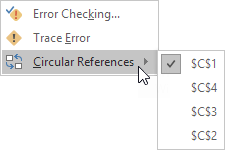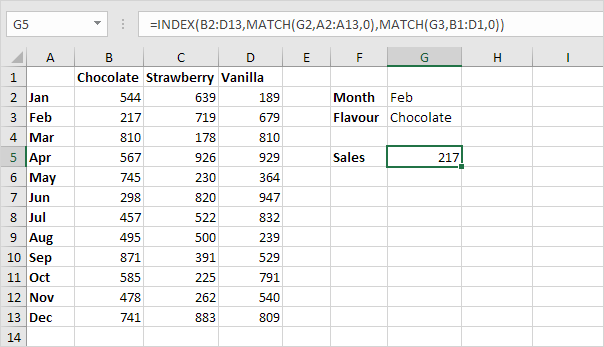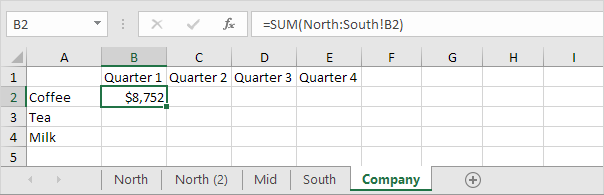ฟังก์ชั่นค้นหาและอ้างอิงใน Excel
Vlookup | HLOOKUP | การจับคู่ | ดัชนี | เลือก
เรียนรู้เกี่ยวกับ ฟังก์ชันการค้นหาและการอ้างอิงของ Excel เช่น VLOOKUP, HLOOKUP, MATCH, INDEX และ CHOOSE ฟังก์ชัน
Vlookup
ฟังก์ชัน VLOOKUP (Vertical lookup) จะค้นหาค่าในคอลัมน์ทางซ้ายสุดของตารางจากนั้นจะส่งกลับค่าในแถวเดียวกันจากคอลัมน์อื่นที่คุณระบุ
1. ใส่ฟังก์ชัน VLOOKUP ที่แสดงด้านล่าง

คำอธิบาย: ฟังก์ชัน VLOOKUP ค้นหา ID (104) ในคอลัมน์ด้านซ้ายสุดของช่วง $ E $ 4: $ G $ 7 และส่งกลับค่าในแถวเดียวกันจากคอลัมน์ที่สาม (อาร์กิวเมนต์ที่สามถูกตั้งค่าเป็น 3) อาร์กิวเมนต์ที่สี่ถูกตั้งค่าเป็น FALSE เพื่อให้ได้ผลลัพธ์ที่ตรงกันแบบตรงกันหรือข้อผิดพลาด # N / A หากไม่พบ
2. ลากฟังก์ชัน VLOOKUP ในเซลล์ B2 ลงไปที่เซลล์ B11

บันทึก: เมื่อเราลากฟังก์ชัน VLOOKUP ลงการอ้างอิงแบบสัมบูรณ์ ($ E $ 4: $ G $ 7) จะยังคงเหมือนเดิมในขณะที่การอ้างอิงแบบสัมพัทธ์ (A2) เปลี่ยนเป็น A3, A4, A5 เป็นต้นไปที่หน้า VLOOKUP ข้อมูลเพิ่มเติมและตัวอย่างมากมาย
HLOOKUP
ในทำนองเดียวกันคุณสามารถใช้ฟังก์ชัน HLOOKUP (การค้นหาแนวนอน)

การจับคู่
ฟังก์ชัน MATCH จะส่งกลับตำแหน่งของค่าในช่วงที่กำหนด

คำอธิบาย: สีเหลืองอยู่ที่ตำแหน่ง 3 ในช่วง E4: E7 อาร์กิวเมนต์ที่สามเป็นตัวเลือก ตั้งค่าอาร์กิวเมนต์นี้เป็น 0 เพื่อให้ได้ตำแหน่งของค่าที่เท่ากับ lookup_value (A2) หรือข้อผิดพลาด # N / A หากไม่พบ
ดัชนี
ฟังก์ชัน INDEX ด้านล่างแสดงค่าเฉพาะในช่วงสองมิติ

คำอธิบาย: 92 พบที่จุดตัดของแถว 3 และคอลัมน์ 2 ในช่วง E4: F7
ฟังก์ชัน INDEX ด้านล่างแสดงค่าเฉพาะในช่วงหนึ่งมิติ

คำอธิบาย: พบ 97 ที่ตำแหน่ง 3 ในช่วง E4: E7
เลือก
ฟังก์ชัน CHOOSE จะส่งคืนค่าจากรายการค่าโดยขึ้นอยู่กับตำแหน่ง

คำอธิบาย: เรือพบที่ตำแหน่ง 3